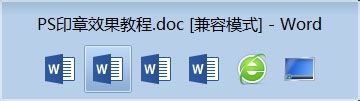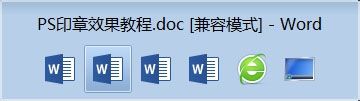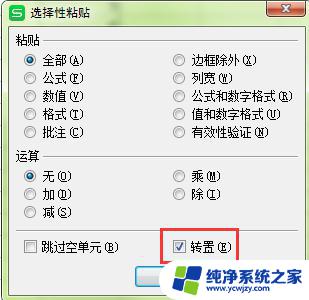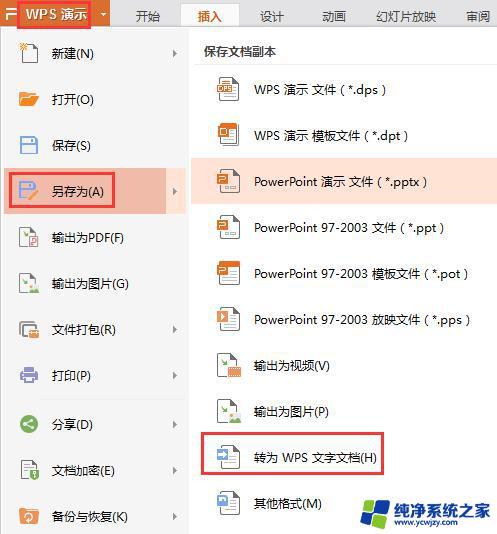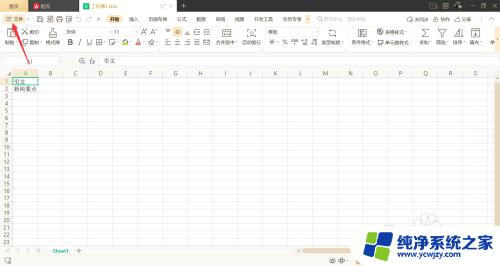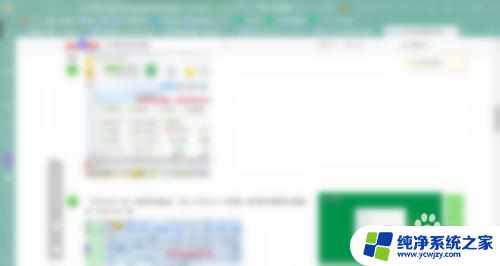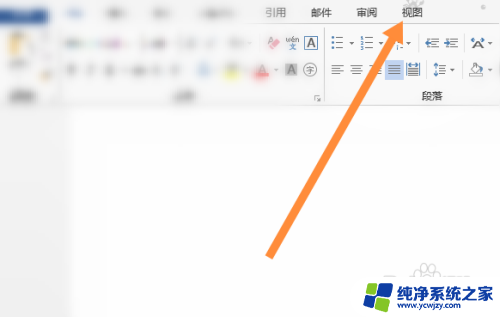wps文档切换 wps文档切换窗口
在日常办公场景中,我们经常需要使用办公软件来处理各种文档,而wps文档切换功能无疑是我们提高工作效率的得力助手之一。通过wps文档切换窗口,我们可以快速切换不同的文档,避免频繁地关闭和打开文件的繁琐操作。这一功能的出现,使得我们在处理多个文档时更加得心应手,不再为繁杂的操作所困扰。同时wps文档切换窗口还提供了多种界面样式供我们选择,让我们可以根据自己的喜好和工作需要进行个性化设置。wps文档切换窗口的应用,无疑为我们的办公工作带来了更便捷、高效的体验。

幻灯片切换
通过幻灯片切换任务窗格(任务窗格:是应用程序中提供常用的窗口。其位置、大小均可根据实际需要调整,方便用户在使用相关时仍可继续编辑文稿。),可以为幻灯片添加切换效果(包括动画切换类型、切换速度、切换音效)。
若幻灯片切换任务窗格没有打开,可在“幻灯片放映”选项卡上,单击“幻灯片切换”。
请在普通视图(视图:广义上即为一个可视界面,用以显示演示文稿内容,并给用户提供与其进行交互的方法。)幻灯片选项卡中,选取一个或多个需要添加切换效果的幻灯片。
在“幻灯片切换”任务窗格的动画切换类型列表里,选取所需的动画方案,并选取需要的切换速度、切换音效和换片方式,即将设置应用到了所选幻灯片。
若要将幻灯片切换设置应用于所有幻灯片,请单击“应用于所有幻灯片”。
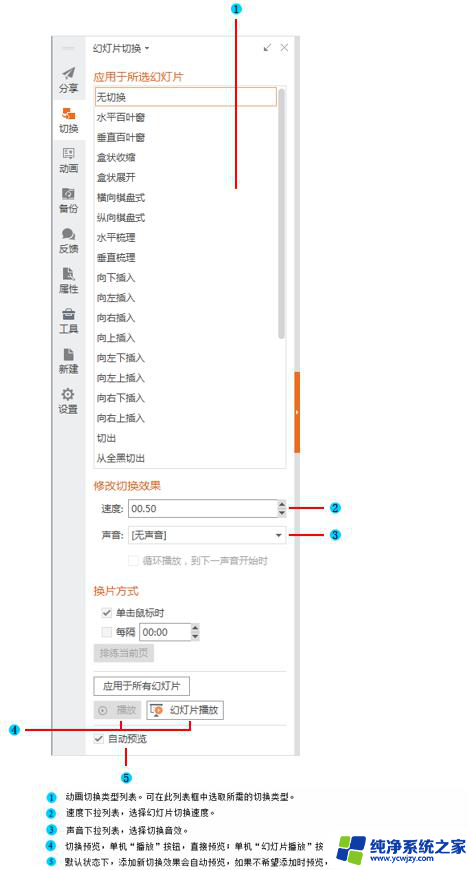
提示
当演示文稿中包含多母版时,在“幻灯片切换”任务窗格中会出现“应用于母版”,通过单击此 按钮,可以将设置的幻灯片切换应用到对应的母版上。此时只要使用了该母版的幻灯片都将被应用这个设置的切换效果。以上就是切换wps文档的全部内容,如果你遇到这种情况,可以按照小编的步骤进行解决,非常简单快速,一步到位。